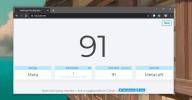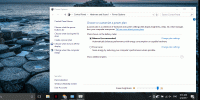विंडोज के लिए नोटबुक के साथ पासवर्ड-संरक्षित पाठ फ़ाइलें बनाएं और संपादित करें
नोटपैड संभवतः सबसे सरल अभी तक उपयोगी विंडोज उपयोगिता है जो शुरुआत से ही ओएस के साथ रहा है। जबकि यह कुछ त्वरित नोट्स लेने या बुनियादी संपादन के लिए विभिन्न सादे पाठ फ़ाइलों को खोलने के लिए बहुत अच्छा काम करता है कई बार आपको गोपनीय नोट लेने की आवश्यकता होती है, जिसके लिए आप सुरक्षा की एक अतिरिक्त परत चाहते हैं कुंजिका। स्मरण पुस्तक विंडोज के लिए एक पाठ संपादक है जो पासवर्ड सुरक्षा सुविधा प्रदान करता है, इसलिए आप अपनी गोपनीयता की चिंता किए बिना किसी भी गोपनीय नोट को एन्क्रिप्ट कर सकते हैं। आवेदन आपको अपनी पसंद के पासवर्ड के साथ पीपीटीएफ (पासवर्ड संरक्षित पाठ फ़ाइलें) के रूप में नोटों को बचाने की अनुमति देता है। एप्लिकेशन में एक ऑटो-सेव सुविधा भी सम्मिलित है, जो क्रैश होने की स्थिति में किसी भी जानकारी को खोने के बारे में सुनिश्चित करने के लिए हर 5 सेकंड के बाद स्वचालित रूप से वर्तमान नोट को सहेजती है।
अपडेट: लिंक अक्षम किया गया। यह ऐप अब उपलब्ध नहीं लगता है।
एप्लिकेशन का उपयोग शुरू करने से पहले, ध्यान दें कि डेवलपर के अनुसार, सुरक्षा सुविधा बहुत मजबूत नहीं है, इसलिए किसी भी संवेदनशील जानकारी के लिए इस पर भरोसा न करें। उस ने कहा, यह बुनियादी पासवर्ड सुरक्षा के लिए पर्याप्त होना चाहिए जब आप केवल दूसरों (जैसे सहकर्मियों या परिवार) को रखना चाहते हैं सदस्य) पासवर्ड के बिना फ़ाइलों को खोलने से, और किसी को भी पासवर्ड क्रैक करने की तकनीक पर संदेह नहीं होगा उन्हें।
एप्लिकेशन का इंटरफ़ेस देशी नोटपैड ऐप जैसा दिखता है। वास्तव में, दोनों के बीच शायद ही कोई अंतर है। आप अपनी इच्छानुसार कोई भी नोट लिख सकते हैं और फ़ॉन्ट, रंग और पृष्ठभूमि रंग सहित पाठ स्वरूपण को बदल सकते हैं। ध्यान दें कि चूंकि फाइलें सादा पाठ हैं, स्वरूपण केवल इस बात पर लागू होता है कि ऐप किसी भी पाठ को कैसे प्रदर्शित करता है, और प्रति फ़ाइल आधार पर सहेजा नहीं गया है।

किसी फ़ाइल में पासवर्ड लागू करने के लिए, टूल मेनू पर क्लिक करें और पासवर्ड बदलें चुनें। वैकल्पिक रूप से, आप ऐसा करने के लिए F7 कुंजी को मार सकते हैं। डिफ़ॉल्ट रूप से, नोटबुक किसी भी नए नोट के लिए पासवर्ड के रूप में ’12345 का उपयोग करता है, जैसा कि चेंज पासवर्ड कंसोल में वर्णित है। बस इसे पुराने पासवर्ड के रूप में दर्ज करें, नया पासवर्ड प्रदान करें और पुष्टि करें, और ठीक पर क्लिक करें। हर बार जब आप एप्लिकेशन को पुनः लोड करते हैं, तो एक नई पाठ फ़ाइल लोड की जाएगी और इस प्रकार, पासवर्ड उसी डिफ़ॉल्ट के साथ शुरू होगा, इसलिए हर बार जब आप किसी फ़ाइल को सहेजते हैं, तो इसे बदलना सुनिश्चित करें।

टूल मेनू में टेक्स्ट और ऐप के लुक और फील को बदलने के लिए कुछ अतिरिक्त सेटिंग्स भी हैं। उदाहरण के लिए, आप पाठ स्वरूपण (टाइपफेस, फ़ॉन्ट आकार, रंग) को बदल सकते हैं, तुरंत वर्तमान समय और तिथि जोड़ सकते हैं, पाठ संरेखण निर्दिष्ट कर सकते हैं (बाएं, दाएं, केंद्र) और पृष्ठभूमि का रंग निजीकृत करें। ऑटो-सेव नोटबुक्स की एक और उल्लेखनीय विशेषता है। इस विकल्प को सक्षम करने के लिए, मौजूदा नोट को सहेजने के बाद फ़ाइल मेनू पर जाएं, और ऑटोसवे पर क्लिक करें।

सहेजे गए नोट खोलने के लिए, आप फ़ाइल मेनू से ओपन पर क्लिक करें या F2 दबाएं, और फिर फ़ाइल का चयन करने के लिए गंतव्य निर्देशिका में ब्राउज़ करें। एक फ़ाइल खोलने पर, आपको इसे एक्सेस करने के लिए पासवर्ड दर्ज करने का अनुरोध किया जाएगा।
नोटबुक एक सहज ज्ञान युक्त उपयोगिता है, लेकिन यह एक चेतावनी के साथ आता है - प्रोग्राम से बाहर निकलने पर स्वरूपण सेटिंग रीसेट हो जाती है। इसके अलावा, यह मूल पासवर्ड सुरक्षा को पाठ फ़ाइलों में जोड़ने के लिए बहुत अच्छा काम करता है। नोटबुक विंडोज के सभी संस्करणों पर काम करता है। परीक्षण विंडोज 8 पर किया गया था।
नोटबुक डाउनलोड करें
खोज
हाल के पोस्ट
विंडोज 10 पर एक कुंजीपट को कैसे पहचानें / पहचानें
एक कीबोर्ड में कुछ आवश्यक कुंजियाँ होंगी; नंबर और अक्षर, और Ctrl, S...
एक HDD और एक SSD के बीच अंतर क्या है?
यदि आप एक पीसी का निर्माण करना चाहते हैं, या शायद अपने लैपटॉप को नए...
विंडोज 10 में सिस्टम ट्रे से पावर प्लान कैसे बदलें
विंडोज में अलग-अलग पावर प्रोफाइल हैं जिन्हें उपयोगकर्ता सेट कर सकते...